A microsoft – Dell OptiPlex GX620 User Manual
Page 234
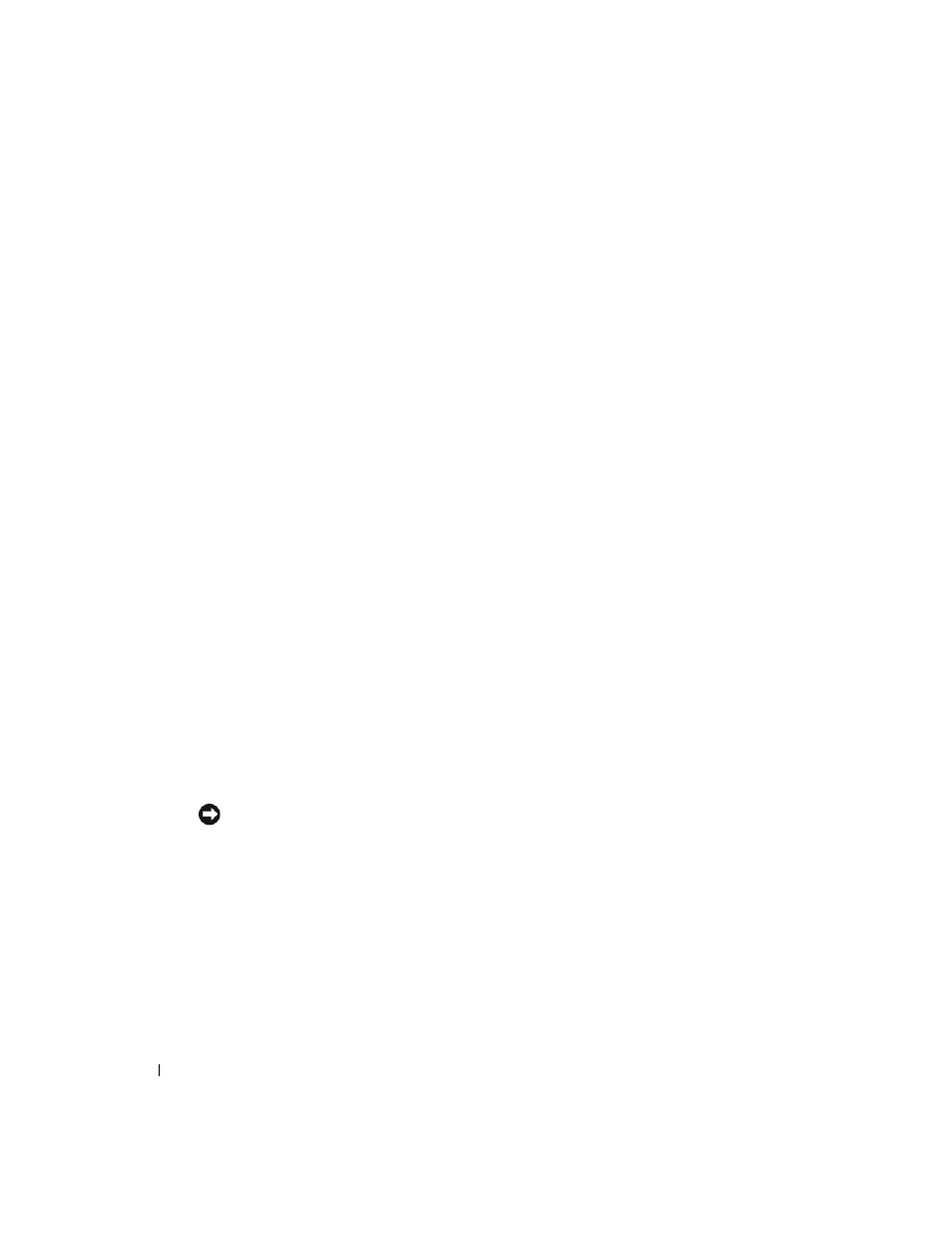
234
Rövid ismertető
A Dell™ IDE Hard Drive Diagnostics (merevlemezes-meghajtó diagnosztikája) lefuttatása
A Dell IDE Hard Drive Diagnostics segédprogram a merevlemezes meghajtót teszteli hibaelhárítás
vagy a hiba beazonosításának céljából.
1
Kapcsolja be a számítógépet (ha már be van kapcsolva, indítsa újra).
2
Amikor a képernyő jobb felső sarkában megjelenik az F2= Setup (beállítás), nyomja meg az
3
Kövesse a kijelzőn megjelenő utasításokat.
Ha hibaüzenetet kap, tekintse át az online Felhasználói kézikönyv „Problémamegoldás“ című
fejezetének a „Merevlemezes meghajtó hibái“ című részét.
Szoftverek és hardverek összeférhetetlenségének feloldása
Ha az operációs rendszer beállításakor egy eszközt nem észlel a rendszer, vagy konfigurálását nem
találja megfelelőnek, a hardverhiba-elhárító segítségével feloldhatja az összeférhetetlenséget.
1
A Start menüben kattintson a Help and Support (Súgó és támogatás) menüpontra.
2
A Keresés mezőbe írja be a hardware troubleshooter (hardverhiba-elhárító)
kifejezést, majd a keresés indításához kattintson a nyílra.
3
A találatok listáján kattintson a hardware troubleshooter (hardverhiba-elhárító) lehetőségre.
4
A hardverhiba-elhárító listán kattintson a Hardverütközést szeretnék feloldani a
számítógépen jelölőnégyzetre, majd pedig a Tovább gombra.
A Microsoft
®
Windows
®
XP rendszer-visszaállítás használata
A Microsoft Windows XP operációs rendszer rendszer-visszaállítás funkciója segítségével a
számítógép viszaállítható egy korábbi, működőképes állapotra (az adatfájlok érintése nélkül), ha a
hardverben, szoftverben vagy más rendszerbeállításban történt módosítás nemkívánatos működési
állapotba hozta a rendszert. A rendszer-visszaállítás használatával kapcsolatban tekintse át a
Windows súgóját vagy forduljon az ügyféltámogatási központhoz. A Windows súgó és támogatás
eléréséhez lásd oldal 201.
FIGYELMEZTETÉS:
Az adatfájlokról rendszeresen készítsen biztonsági másolatot. A rendszer-visszaállítás
nem követi nyomon az adatfájlokat és nem is állítja helyre őket.
Visszaállítási pont létrehozása
1
A Start menüben kattintson a Súgó és támogatás menüpontra.
2
Kattintson a Rendszer-visszaállítás lehetőségre.
3
Kövesse a kijelzőn megjelenő utasításokat.
